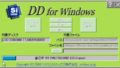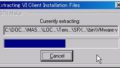前回の続き。
VMware ESXi Server の起動と初期設定とログインを図解する。
◇USBメモリをさします

スポンサードリンク
◇BIOSの設定を変更し、USBメモリから起動できるようにします
(一度抜くと優先順位が勝手に変えられることがあるので、設定したからといってハマらないように注意する)

◇USBから起動中
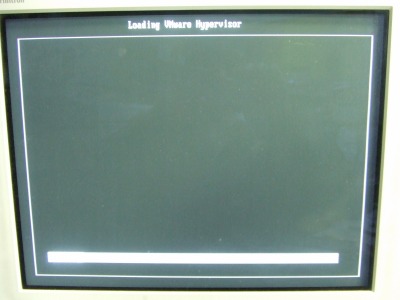
◇起動中
(下のゲージが右にいっぱいになったら完了)
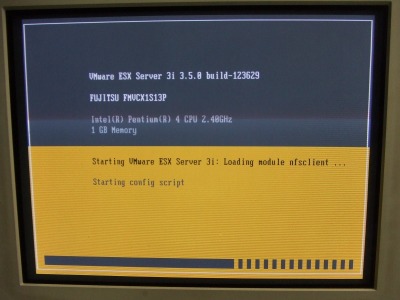
◇ネットワーク接続が確立すると
(この場合DHCP)この装置のアドレスが表示される。これをメモしておく。
※ネットワークが確立しないとコンソールが操作不能になるらしく、固定IP環境だとDHCPを一度作らないといけなかったという参考記事もあった。
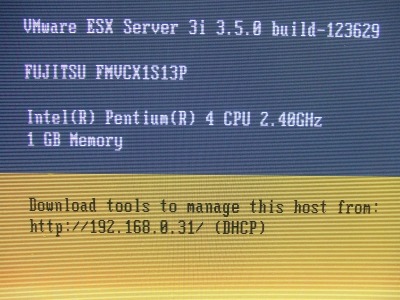
◇F2キーを押して
管理画面に入り、初期設定(パスワード設定)
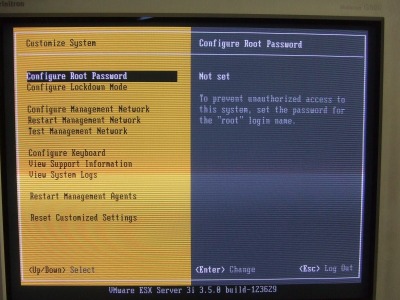
◇パスワードを設定する
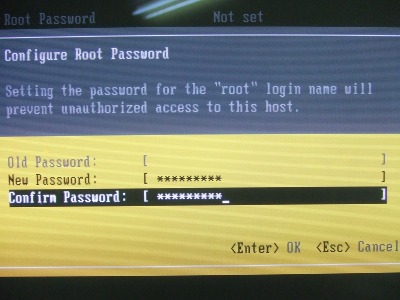
◇しばらくするとオレンジが抜けて、薄暗い画面になる
(実際の運用では画面切るよね)
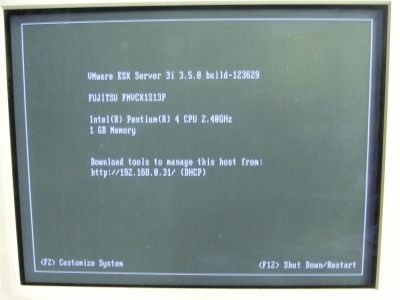
◆クライアントから確認する
- 画面に表示されているURLをメモする(この例の場合http://192.168.0.31)
- ユーザ名は root
- パスワードは先ほど設定したもの
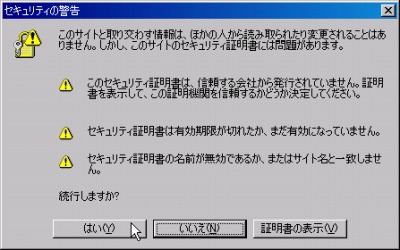
▲セキュリティー警告がでるけど無視で
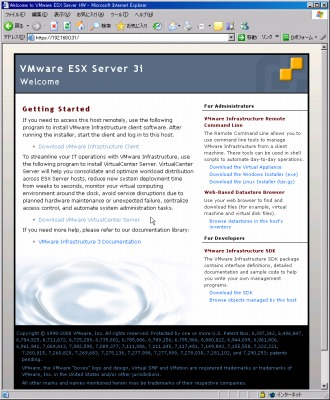
▲このような画面になる
上記画面からクライアントソフトをダウンロードできる
→ 続く
#電源を切るなどを行うにはF12キーを押して操作する
oldId.2009031020340192